数あるASP(アフェリエイトサービスプロバイダ)の中でも、初心者におすすめと言われている「もしもアフェリエイト」。
なぜ、初心者におすすめなのか気になりませんか?
今回の記事では、登録することのメリットや登録手順を画像付きで詳しくご紹介します。
もしもアフェリエイトとは?
もしもアフェリエイトとは、ASPの一つで、初心者でも安心して使える無料アフェリエイトサービスです。
もしもアフェリエイト登録のメリット
初心者におすすめと言われている理由がここにあります。登録メリットについて見ていきましょう。
かんたんリンクが便利
もしもアフェリエイトが提供している、「かんたんリンク」を使うと、次のような広告を簡単に作成可能です。
Amazonや楽天、Yahooショッピング等の商品をまとめて表示できるため、ユーザーにとって利便性の高い広告が簡単に作れると言えます。
嬉しいW報酬制度
もしもアフェリエイトでは、「W報酬制度」という制度を採用しています。
この制度は、通常のアフェリエイト報酬に加えて、12%のボーナス報酬が追加で支払われる嬉しい制度です。
サポートが充実している
もしもアフェリエイトでは、アフェリエイトの基本はもちろんのこと、成果を伸ばすコツや、サイトを育てる為のガイドまで紹介されています。このような情報は、アフェリエイト初心者の方にとって嬉しいものです。
もちろん閲覧には、もしもアフェリエイトの無料会員登録が必要です。
Amazonアソシエイトの審査に通りやすい
本家のAmazonアソシエイトは、「180日以内に3件売り上げて審査→合否」という厳しい審査があります。
しかし、もしもアフェリエイト経由で申請をすると、比較的審査に通りやすいと言われています。
もしもアフェリエイトの無料会員登録の手順
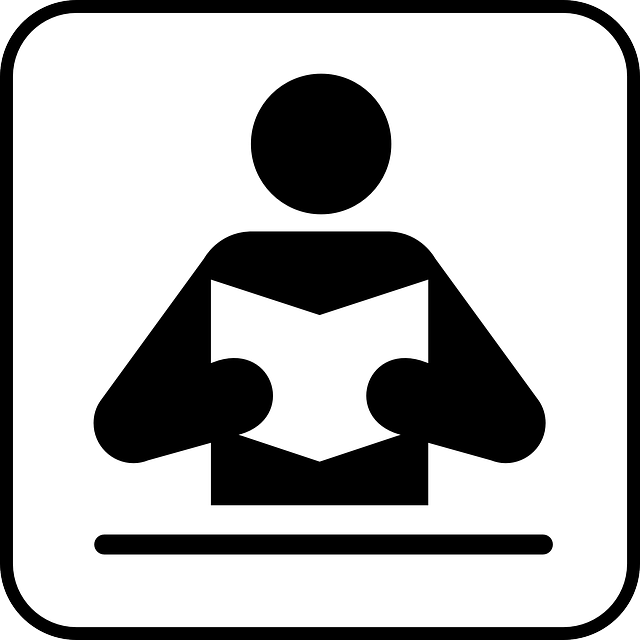
では、早速もしもアフェリエイトの無料会員登録方法の手順のご紹介です。
①もしもアフェリエイトのトップページにアクセス
まずは、もしもアフェリエイトのトップページにアクセスします。
もしもアフェリエイトトップページへ
アクセス後、「会員登録する(無料)」ボタンをクリックします。
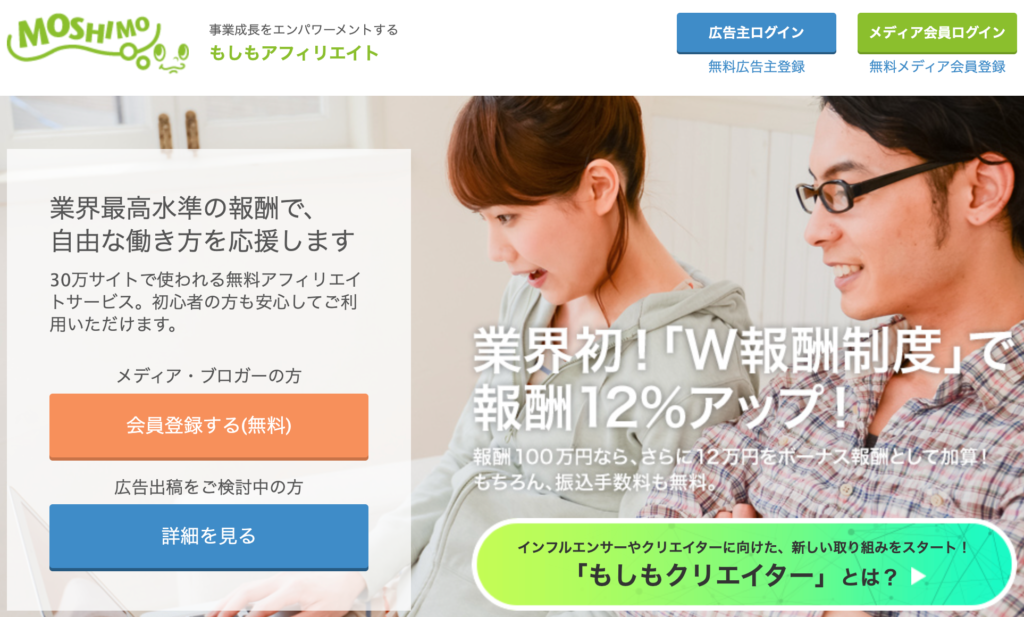
②仮登録をする
次に、メールアドレスを入力して、仮登録をします。
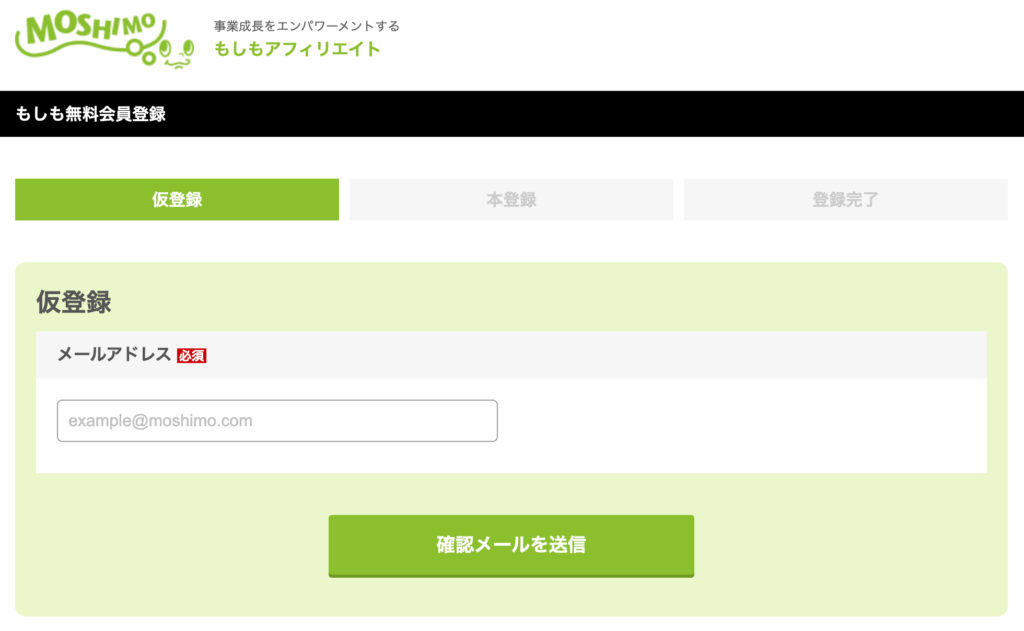
③アカウント情報入力
仮登録の際に入力したメールアドレスに、「もしも会員 仮登録完了のご案内」という件名でメールが届くので、メール本文にある、URLをクリックし、本登録を開始します。

URLをクリックすると、アカウント情報入力画面にジャンプしますので、「ユーザーID」と「パスワード」を入力し、「次に進む」ボタンを押します。
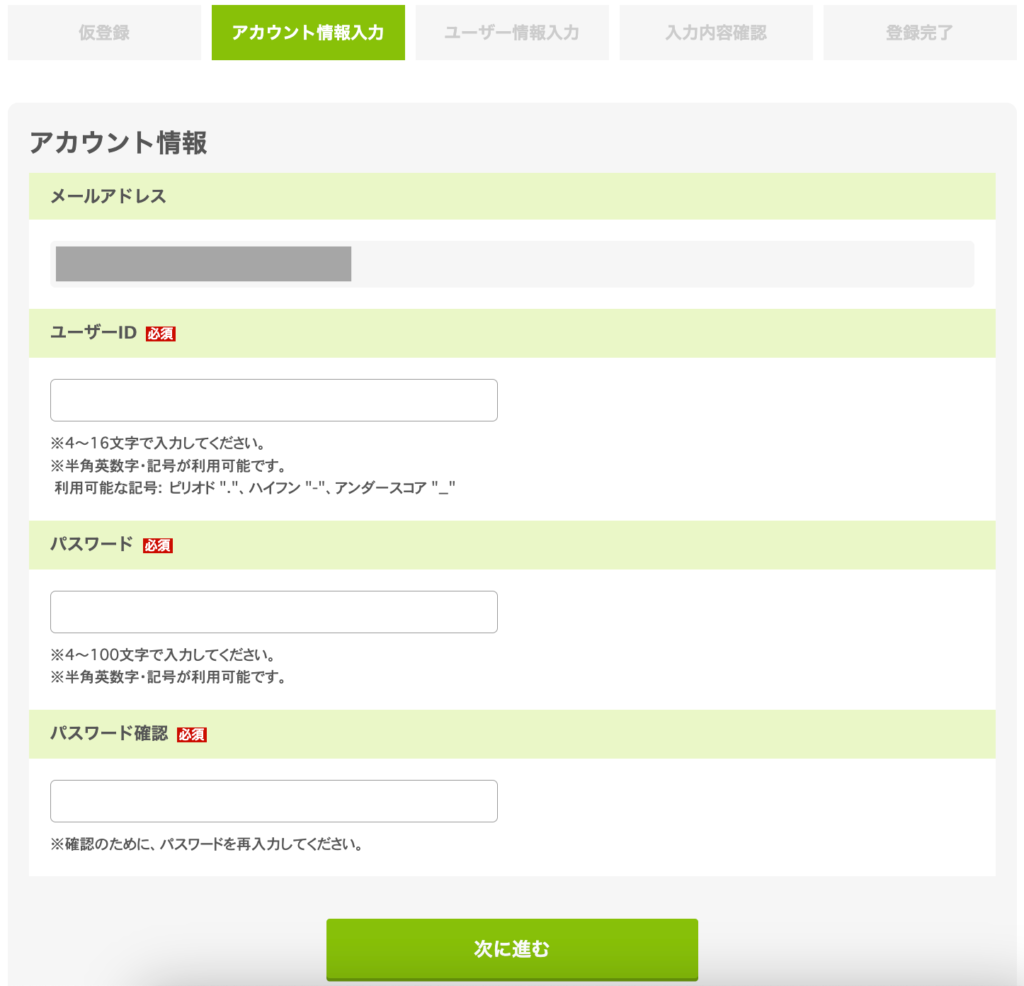
④ユーザー情報の入力
次は、ユーザー情報の入力です。「氏名」「生年月日」「住所」「電話番号」等の情報を入力したら、「次に進む」ボタンを押します。
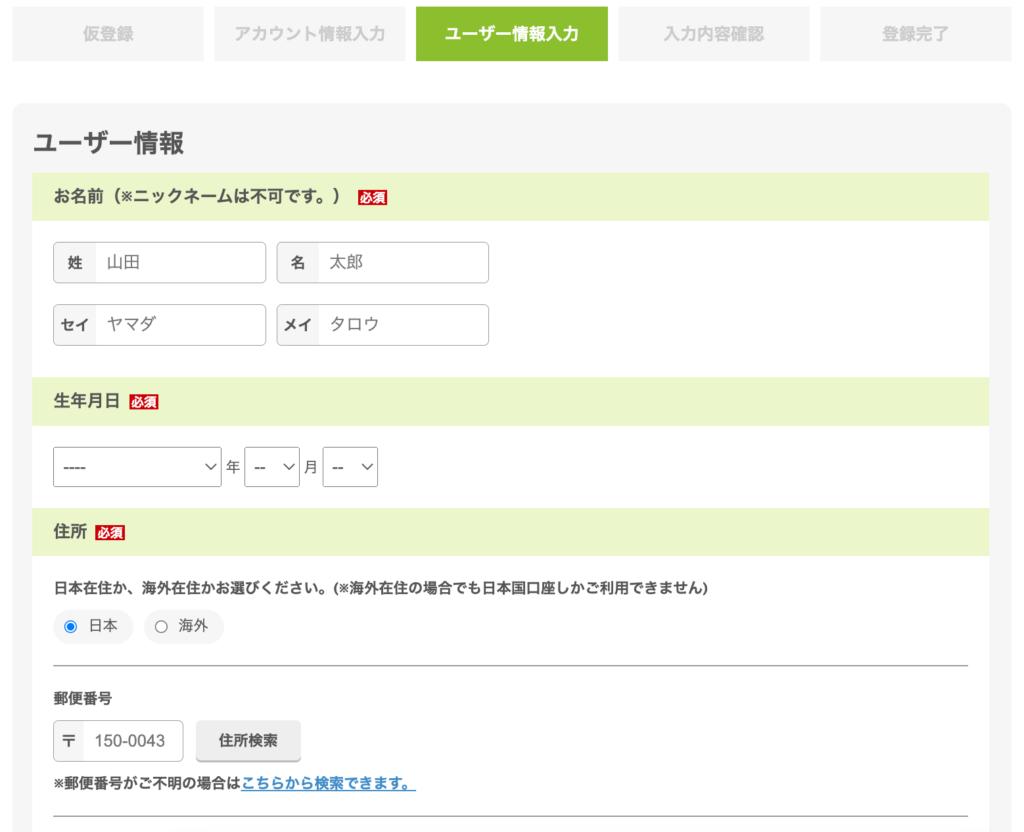
⑤利用規約に同意して登録
ユーザー情報入力後、入力内容確認画面が表示されるので、内容に誤りがないか確認し「利用規約に同意して登録する」ボタンをクリックします。

完了したら、次は、メディア登録手順に進みます。
メディア登録の手順
会員登録完了後、忘れがちなのが、メディア(自身のサイト)の登録です。手順をご紹介します。
会員登録完了画面の「メディアを登録する」ボタンをクリックして下さい。
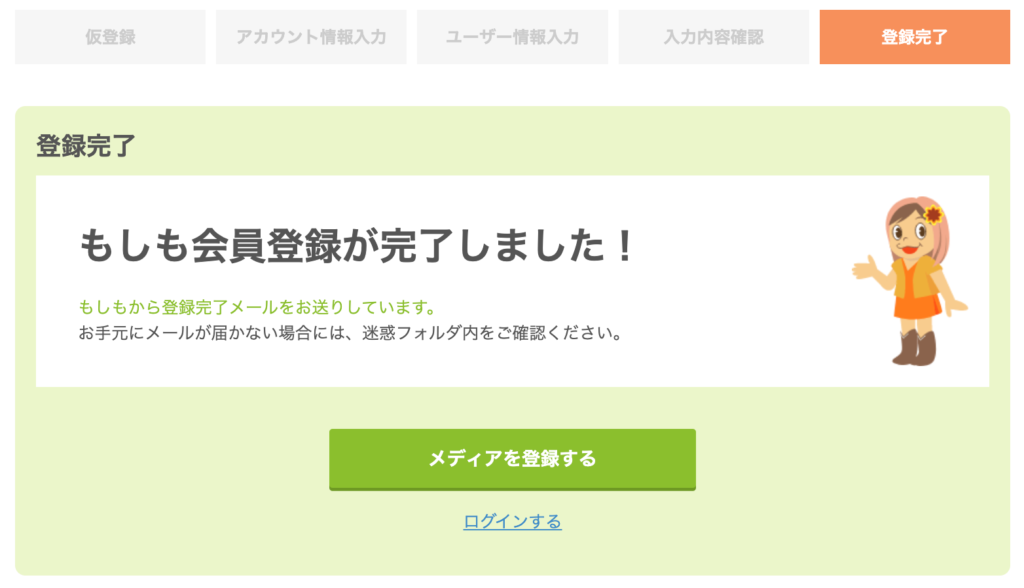
こちらの画面を閉じてしまった場合は、一度、もしもアフェリエイトにログインして、メニューの右上の人のロゴにカーソルを合わせて、「登録メディア一覧(登録)」を押せば、メディア登録の画面にジャンプできます。
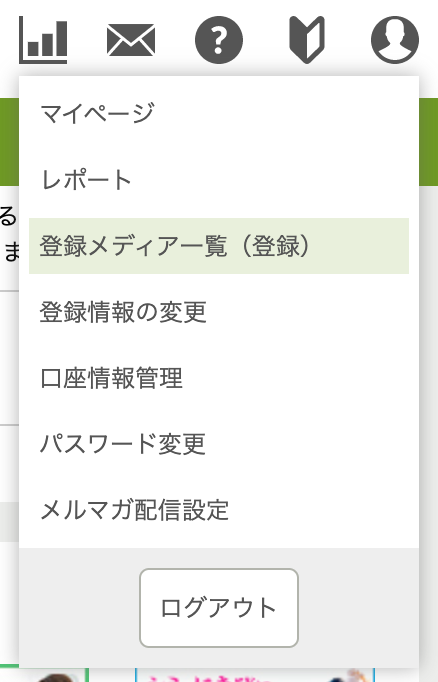
①登録するメディア(サイト)のURLを入力する
登録するメディア(サイト)のURLを入力して、「メディアを登録する」ボタンを押します。
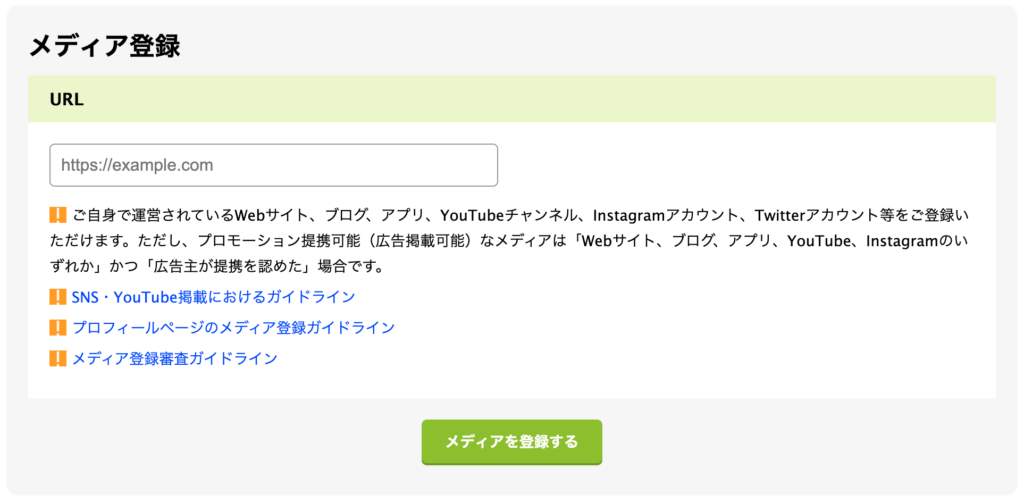
すると、「登録するメディアは5記事以上である」という質問が表示されるので、条件を満たす場合は、「はい」をクリックします。
※5記事未満の場合は、削除されてしまいますので、5記事以上になってから登録するようにしてください。
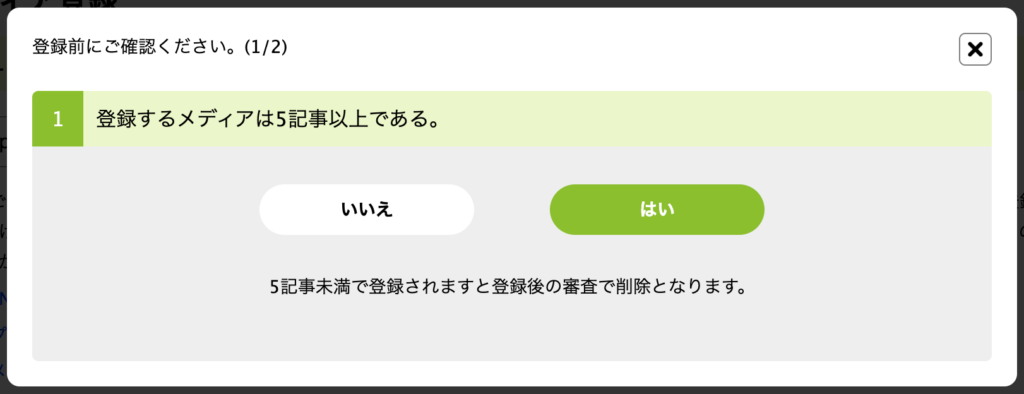
次に、「登録するメディアは著作権・肖像権・翻訳権・翻案権を侵害していない」という質問が表示されるので、問題ない場合は、「はい」を押してください。
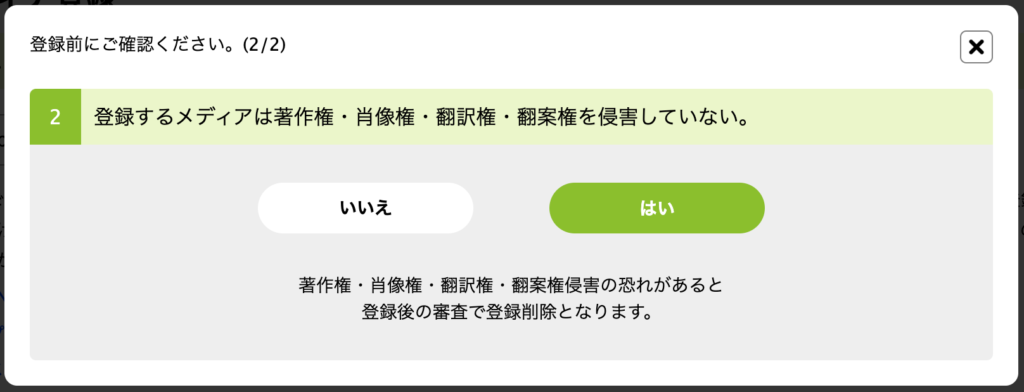
②メディア情報の入力
続いて、「メディア名(サイト名)」や、「カテゴリ(取り扱いジャンル)」、「PV数」などを入力後、登録ガイドラインにチェックを入れて、「確認画面へ」ボタンを押します。
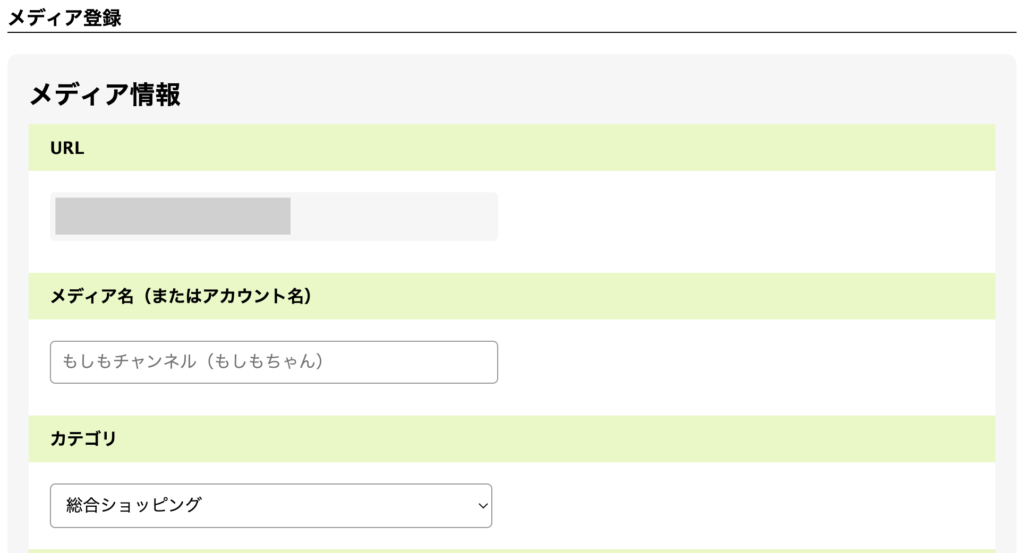
③メディア登録を完了する
最後に、確認画面が表示されるので、入力内容を確認し「上記内容で登録する」ボタンを押します。
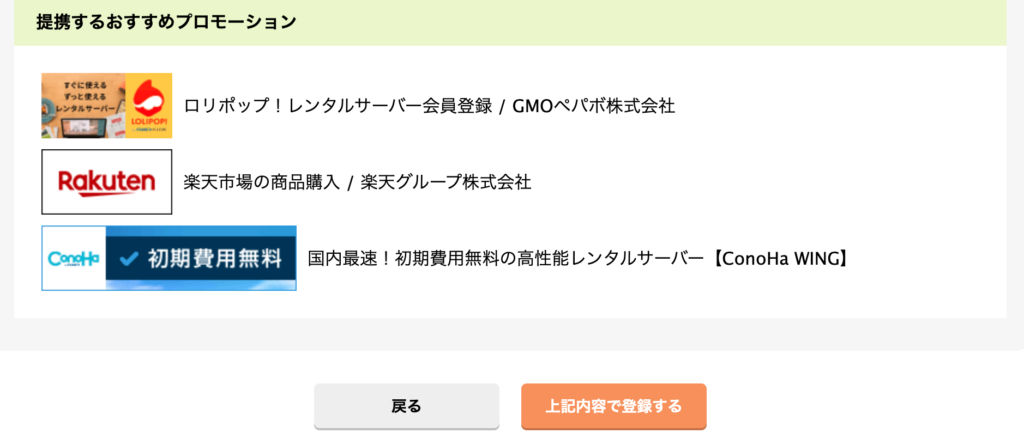
これで、メディア登録完了です。
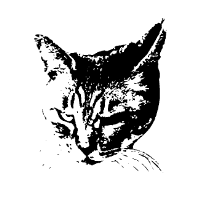
これで、登録作業は終了です。お疲れ様でした!
登録作業終了後について
以上の登録作業を完了して、一安心する方もいらっしゃるかもしれませんが、ここからが審査のスタートになります。
無事審査が完了すると、「会員登録が完了しました!【もしも】」というタイトルでメールが届きます。
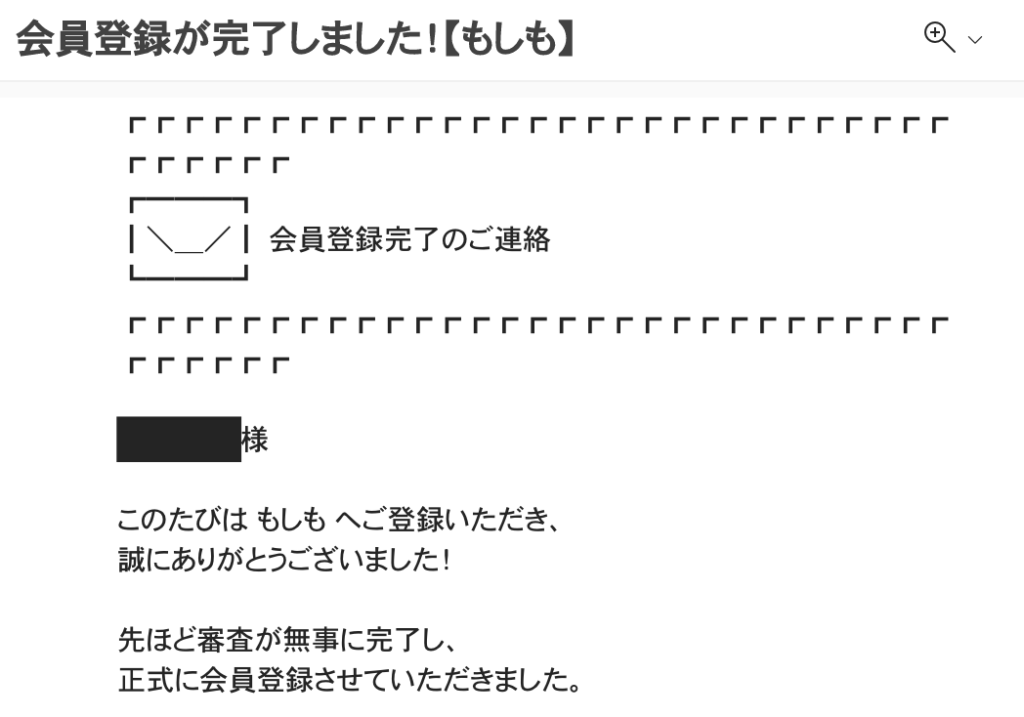
これが届くと、正式なもしもアフェリエイトの会員になれたということになります。
こちらの審査に落ちるのは極めて稀ですが、登録の際にもあった「登録するメディアは5記事以上か」「登録するメディアは著作権・肖像権・翻訳権・翻案権を侵害していない」の2点は最低限確認するようにしてください。
審査には、5営業日程度の時間がかかります。
※審査完了前でも、もしもアフェリエイトの各種機能は利用できます。
銀行口座の登録も併せて行いたい方へ
発生した報酬を受け取るためには、当然銀行口座登録が必要です。
銀行口座の登録は、報酬が発生してからでも問題はないのですが、最初のうちに済ませておきたい方もいらっしゃると思います。
そのような方は、下記記事で、口座の登録方法をまとめていますので、ご覧ください。
まとめ
もしもアフェリエイトは、様々な機能がついており、アフェリエイターには是非利用していただきたいASPとなります。
初心者の方は、是非登録しておきましょう!





コメント